Hinweis
Für den Zugriff auf diese Seite ist eine Autorisierung erforderlich. Sie können versuchen, sich anzumelden oder das Verzeichnis zu wechseln.
Für den Zugriff auf diese Seite ist eine Autorisierung erforderlich. Sie können versuchen, das Verzeichnis zu wechseln.
In dieser Vorgehensweise werden die Imagegenerierungsfunktionen von DALL-E in Ihre WinUI 3/Windows App SDK-Desktop-App integriert.
Voraussetzungen
- Richten Sie Ihren Entwicklungscomputer ein (siehe Erste Schritte mit WinUI).
- Eine funktionale Chatschnittstelle, in die diese Funktion integriert wird. In der Vorgehensweise beim Hinzufügen von OpenAI-Chatabschlüssen zu Ihrer WinUI 3-/Windows App SDK-Desktop-App erfahren Sie, wie SIE DALL-E in die Chatschnittstelle integrieren.
- Ein OpenAI-API-Schlüssel aus Ihrem OpenAI-Entwicklerdashboard, der der Umgebungsvariablen
OPENAI_API_KEYzugewiesen ist. - Ein in Ihrem Projekt installiertes OpenAI SDK. Eine Liste der Community-Bibliotheken finden Sie in der OpenAI-Dokumentation. In dieser Hilfe & Anleitung verwenden wir betalgo/OpenAI.
Installieren und Initialisieren des OpenAI SDK
Stellen Sie sicher, dass betalgo/OpenAI SDK in Ihrem Projekt installiert ist, indem Sie dotnet add package Betalgo.OpenAI im Terminalfenster von Visual Studio ausführen. Initialisieren Sie das SDK mit Ihrem OpenAI-API-Schlüssel wie folgt:
//...
using OpenAI;
using OpenAI.Managers;
using OpenAI.ObjectModels.RequestModels;
using OpenAI.ObjectModels;
namespace ChatGPT_WinUI3
{
public sealed partial class MainWindow : Window
{
private OpenAIService openAiService;
public MainWindow()
{
this.InitializeComponent();
var openAiKey = Environment.GetEnvironmentVariable("OPENAI_API_KEY");
openAiService = new OpenAIService(new OpenAiOptions(){
ApiKey = openAiKey
});
}
}
}
Modifizieren der App-Benutzeroberfläche
Ändern Sie das vorhandene MainWindow.xaml so, dass es ein Image- Steuerelement enthält, das Bilder in der Unterhaltung anzeigt:
<!-- ... existing XAML ... -->
<ItemsControl.ItemTemplate>
<DataTemplate>
<Image Source="{Binding ImageUrl}" Margin="5" Stretch="UniformToFill"/>
</DataTemplate>
</ItemsControl.ItemTemplate>
<!-- ... existing XAML ... -->
Beachten Sie, dass bei dieser Vorgehensweise davon ausgegangen wird, dass Sie über eine Chatschnittstelle mit einem TextBox und Button haben. Weitere Informationen: Hinzufügen von OpenAI-Chatabschlüssen zu Ihrer WinUI 3-/Windows App SDK-Desktop-App.
Implementieren der DALL-E-Imagegenerierung
Fügen Sie in Ihrem MainWindow.xaml.cs die folgenden Methoden zum Handhaben der Bildgenerierung und -anzeige hinzu:
// ... existing using statements ...
private async void SendButton_Click(object sender, RoutedEventArgs e)
{
ResponseProgressBar.Visibility = Visibility.Visible;
string userInput = InputTextBox.Text;
if (!string.IsNullOrEmpty(userInput))
{
InputTextBox.Text = string.Empty;
var imageResult = await openAiService.Image.CreateImage(new ImageCreateRequest
{
Prompt = userInput,
N = 2,
Size = StaticValues.ImageStatics.Size.Size256, // StaticValues is available as part of the Betalgo OpenAI SDK
ResponseFormat = StaticValues.ImageStatics.ResponseFormat.Url,
User = "TestUser"
});
if (imageResult.Successful)
{
foreach (var imageUrl in imageResult.Results.Select(r => r.Url))
{
AddImageMessageToConversation(imageUrl);
}
}
else
{
AddMessageToConversation("GPT: Sorry, something bad happened: " + imageResult.Error?.Message);
}
}
ResponseProgressBar.Visibility = Visibility.Collapsed;
}
private void AddImageMessageToConversation(string imageUrl)
{
var imageMessage = new MessageItem
{
ImageUrl = imageUrl
};
ConversationList.Items.Add(imageMessage);
}
Mit der Methode openAiService.Image.CreateImage() wird die DALL-E-API von OpenAI aufgerufen. Weitere Verwendungsbeispiele finden Sie im Betalgo OpenAI SDK-Wiki.
Stellen Sie sicher, dass ImageUrl in der Klasse MessageItem vorhanden ist. Dies ist eine neue Eigenschaft:
public class MessageItem
{
public string Text { get; set; }
public SolidColorBrush Color { get; set; }
public string ImageUrl { get; set; } // new
}
Ausführen und Testen
Führen Sie Ihre App aus, geben Sie eine Eingabeaufforderung ein, und klicken Sie auf die Schaltfläche „Bild generieren“. Die Ausgabe sollte in etwa wie folgt aussehen:
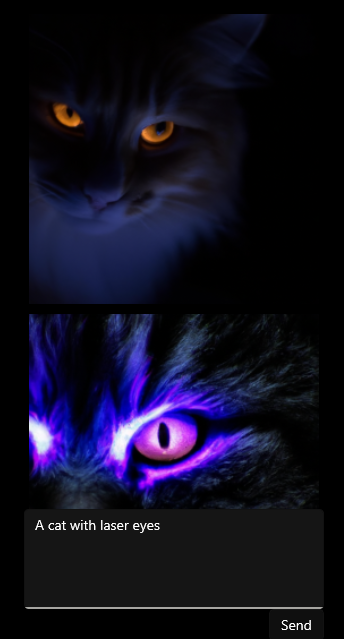
Zusammenfassung
In dieser Anleitung haben Sie Folgendes gelernt:
- Akzeptieren Sie Bildaufforderungen von Benutzern innerhalb einer
<TextBox>. - Generieren Sie Bilder mithilfe der OpenAI DALL-E-API.
- Zeigen Sie das Bild in einem
<Image>.
Verwandte Themen
Windows developer
